Эта история была обновлена. Первоначально он был опубликован 2 сентября 2020 года.
Большинство из нас выходит из дома с тремя предметами первой необходимости: ключами, кошельком и смартфоном. Но за последние несколько лет все больше и больше людей решили еще больше упростить это классическое трио. И нет, мы не говорим о чехлах для телефонов, в которых также хранятся наличные, какими бы полезными они ни были.
Ваш смартфон может сохранять ваши финансовые данные и использовать их для безопасных, мгновенных, бесконтактных платежей во многих магазинах. Это может показаться смутно футуристичным, но вы можете легко увидеть, как ваша жизнь становится немного проще, взмахнув мобильным телефоном на кассе.
Если вы хотите получить обновление со старых наличных и карт, но вы не знакомы с платежами на основе приложений, знайте, что это безопасно и проще настроить, чем вы думаете. Фактически, у вас, вероятно, уже установлена большая часть того, что вам нужно, на вашем телефоне.
Мобильные платежи 101
Иметь на одну вещь меньше, кажется, здорово, но некоторые люди настаивают на том, чтобы придерживаться старых добрых денег из соображений безопасности. Вот почему важно понимать, как работают платежные платформы на основе приложений и как они могут защитить ваши деньги даже лучше, чем карта.
[Related: The 7 best apps for sending money]
Если кто-то украдет вашу кредитную карту, он сможет свободно использовать ее как в Интернете, так и в физических магазинах, а вам останется только уведомить свой банк. Но сделать то же самое со смартфоном невозможно. Если кто-то украл ваш телефон, грабителю все равно понадобится ваш код доступа, отпечаток пальца или лицо для завершения платежа, поэтому, если ваш телефон заблокирован, ваши деньги тоже.
Технология, лежащая в основе платежных платформ на основе приложений, называется Связь ближнего поля. Это отраслевой стандарт, и Google, и Apple используют его для своих собственных сервисов. Всякий раз, когда вы машете своим телефоном на платежном терминале, вы на самом деле не делитесь данными своей карты, как думает большинство людей, а используете NFC, чтобы просто подтвердить, что ваше устройство авторизовано для совершения платежа от вашего имени с использованием зашифрованного кода. Это означает, что ваш телефон будет надежно хранить данные вашей карты и не будет передавать их третьим лицам.
Настройка мобильного платежа на вашем iPhone

Apple Pay впервые увидел свет в октябре 2014 года. Теперь он предустановлен на все мобильное оборудование Apple, включая Apple Watch и айфон. Вы можете использовать эту платформу для оплаты покупок в Интернете, в приложениях и в физических магазинах.любая торговая точка, поддерживающая бесконтактные платежи будет принимать Apple Pay.
Чтобы настроить Apple Pay на iPhone, откройте «Настройки» и выберите Кошелек и Apple Pay. Отсюда вы можете привязать свои кредитные или дебетовые карты к платежной системе телефона. Он также позволяет добавлять новые карты и редактировать детали существующих.
Чтобы добавить ту же карту или карты на Apple Watch, используйте приложение Watch. Перейти к Мои часы вкладку и нажмите на Кошелек и Apple Pay вариант. Это даст вашему носимому устройству ту же мощность, что и ваша настоящая карта, а это значит, что вы сможете расплачиваться своими умными часами, даже если вашего iPhone нет рядом.
После того, как вы введете данные своей карты, вы готовы оплатить товар. Для этого в физическом магазине можно использовать любой бесконтактный терминал. При оформлении заказа разблокируйте телефон с помощью кода доступа, Touch ID или Face ID и приложите свое устройство Apple к терминалу для оплаты.
Настройка мобильного платежа на телефоне Android

Google представил Google Pay еще в сентябре 2015 года, через год после запуска платежной системы Apple. Обе платформы работают одинаково — их основная цель — позволить вам быстро платить в физических магазинах, но технология также нашла применение в приложениях и онлайн-покупках. Google Pay работает на телефонах и планшетах, а также на часах WearOS.
Вы можете управлять всеми своими картами и другой платежной информацией через Приложение Google Pay на вашем телефоне, и если вы уже зарегистрировали карты, например, для платежей в приложении, вы можете легко добавить их в Google Pay. Если вы используете часы WearOS, вам необходимо установить приложение Google Pay на свой телефон, а затем использовать интерфейс часов, чтобы выбрать одну из настроенных вами карт.
Как и в случае с Apple Pay, для использования Google Pay ваше устройство должно быть разблокировано. Если вы используете смарт-часы, вам не нужно будет рисовать шаблон или вставлять отпечаток пальца в датчик при каждой оплате, но если вы снимете часы, вам потребуется повторно авторизовать соединение, разблокировав телефон.
Google Pay также должен работать с любым терминалом или кассой, поддерживающей бесконтактные платежи. В магазине убедитесь, что ваш телефон разблокирован, приложите его к терминалу на несколько секунд и подождите, пока не загорится зеленый свет. Опять же, как и в Apple Pay, система отправит авторизованный токен, а не данные вашей карты.
Несмотря на название, Самсунг Пей работает на любом современном телефоне Android, но эта доступность не распространяется на умные часы, поскольку система работает только на собственной линейке Galaxy бренда. Для установки скачайте приложение самсунг пей и добавьте свои карты. Когда придет время платить, просто разблокируйте телефон, используя выбранный вами метод (отпечаток пальца, лицо или PIN-код), а затем поднесите устройство к терминалу, чтобы использовать карту.
У Samsung Pay есть одно большое преимущество перед конкурентами — он работает с более новыми бесконтактными терминалами, а также с теми, которые использовать старую технологию магнитной полосы. Однако в последнем случае вам потребуется дополнительное аппаратное обеспечение телефона, поэтому только новые устройства Samsung смогут справиться с задачей.
Другие платежные приложения
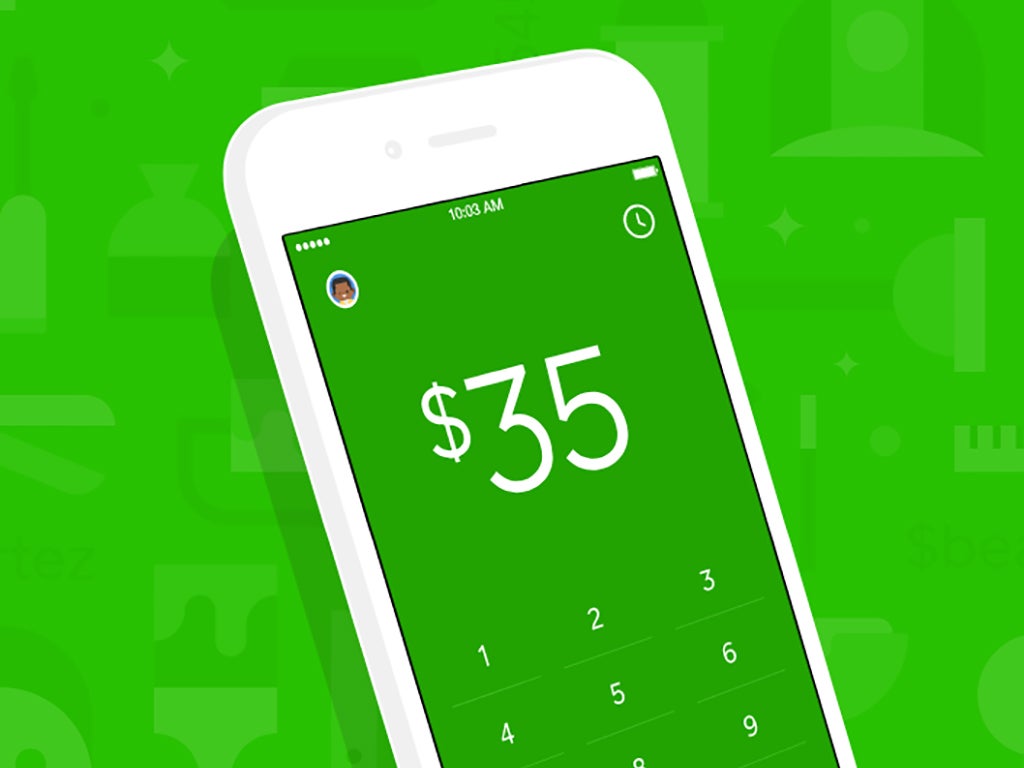
Кассовое приложение
Прелесть приложения Cash в том, что вы можете отправлять деньги любому, у кого есть адрес электронной почты.
Мы рассмотрели ваши варианты, если вы хотите использовать свой телефон в физическом магазине. Но что, если вы просто хотите расплатиться с другом за ужин или оплатить счет за кабельное телевидение с соседями по комнате? В этом случае у вас все еще есть множество вариантов приложений. Как и в случае с Apple, Google или Samsung Pay, вам нужно будет связать эти приложения с реальным банковским счетом или картой, но процесс обычно такой же и довольно безболезненный.
PayPal (Андроид, iOS) является самым известным и, вероятно, самым продолжительным вариантом мобильных платежей, и его мобильное приложение догнало сайт для настольных компьютеров с точки зрения простоты использования и функциональности. Если вы привяжете банковский счет, дебетовую или кредитную карту к своему PayPal или накопите баланс PayPal, вы сможете платить другим пользователям бесплатно.
[Related: 4 apps to safely transfer money internationally]
В мире платежных приложений Cash App (Андроид, iOS) является сильным претендентом на то, чтобы значительно улучшить способ отправки денег друг другу. Возможно, его лучшая особенность заключается в том, что человеку, которому вы платите, не нужна собственная учетная запись Cash App — вы можете использовать приложение для оплаты любому, чей адрес электронной почты вам известен. Платформа также позволяет бесплатно привязывать дебетовые карты, но добавляет 3-процентную комиссию за привязанные кредитные карты.
Для еще более удобной работы, чем PayPal или Cash App, попробуйте Venmo (Андроид, iOS), которым фактически владеет PayPal. Этот социально связанный вариант больше похож на приложение для обмена сообщениями, чем на платежный инструмент, и даже включает в себя возможность разделить счет. Платежи другим пользователям Venmo бесплатны со связанного банковского счета, основных банковских дебетовых карт или баланса Venmo. В противном случае вам грозит 3-процентная комиссия за кредитные карты.
